Zanim zaczniesz
Jeżeli kupiłeś router u nas, to będzie on wstępnie skonfigurowany. Nazwę sieci bezprzewodowej, hasło do niej oraz hasło do routera będzie umieszczone w pudełku z routerem.
Jeżeli przywrócisz ustawienia fabryczne lub kupiłeś router w innym miejscu, to sieć bezprzewodowa będzie nazywać się dlink_DWR-116 i nie będzie ona zabezpieczona żadnym hasłem. Podobnie menu routera. Nie przejmuj się tym – dowiesz się tu również jak go zabezpieczyć.
Konfiguracja routera
Włóż kartę SIM do modemu, podłącz go do routera i włącz go podłączając zasilanie.
Odczekaj chwilę. Gdy router się uruchomi połącz się z jego siecią bezprzewodową lub połącz go z komputerem za pomocą przewodu LAN (możesz go podłączyć do dowolnego portu LAN (żółty) z tyłu routera).
UWAGA
Otrzymane urządzenie jest wstępnie zabezpieczone. Nazwę sieci bezprzewodowej oraz hasło do niej znajdziesz na naklejce w pudełku z routerem.
Jeżeli przywracałeś ustawienia fabryczne, to sieć będzie nazywać się dlink_DWR-116 – nie będzie ona zabezpieczona hasłem
Gdy połączysz się z siecią urządzenia sprawdź, czy nie masz już połączenia z internetem. Jeżeli masz dostęp do internetu, to dalsza konfiguracja nie jest konieczna. Jeżeli go nie masz, to przejdź dalej.
UWAGA
Gdy połączysz się z routerem może wyskoczyć informacja o braku dostępu do internetu – nie przejmuj się tym, nie jest on potrzebny do ustawienia urządzenia.
Informacja ta może wyskoczyć z dwóch powodów:
- należy wprowadzić kod PIN karty
- należy ustawić profil operatora

UWAGA2
Systemy Windows 10 oraz 11 mogą rozłączyć Cię z siecią bezprzewodową routera, gdy ta nie ma dostępu do internetu, ale aby ustawić router nie jest on potrzebny. Jeżeli tak się stanie, to po prostu połącz się ponownie z jego siecią bezprzewodową.
Otwórz dowolną przeglądarkę internetową i przejdź na stronę 192.168.0.1
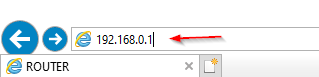
W menu routera w wierszu Hasło wpisz hasło podane na naklejce.
Jeżeli w routerze były przywracane ustawienia fabryczne, to w wiersz Hasło pozostaw pusty.
Naciśnij przycisk Login
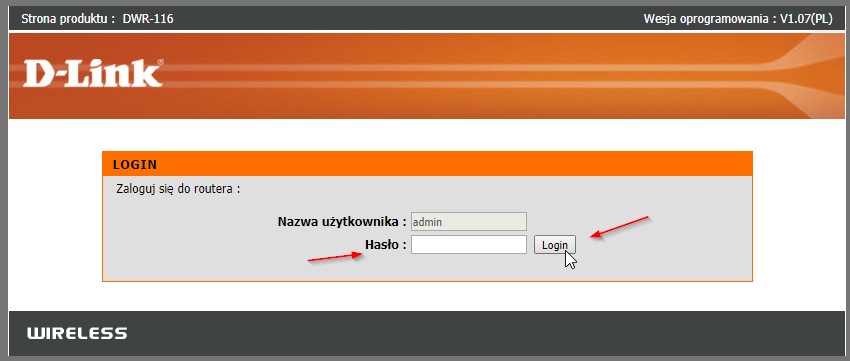
Otworzy się okno kreatora konfiguracji – naciśnij przycisk Anuluj.
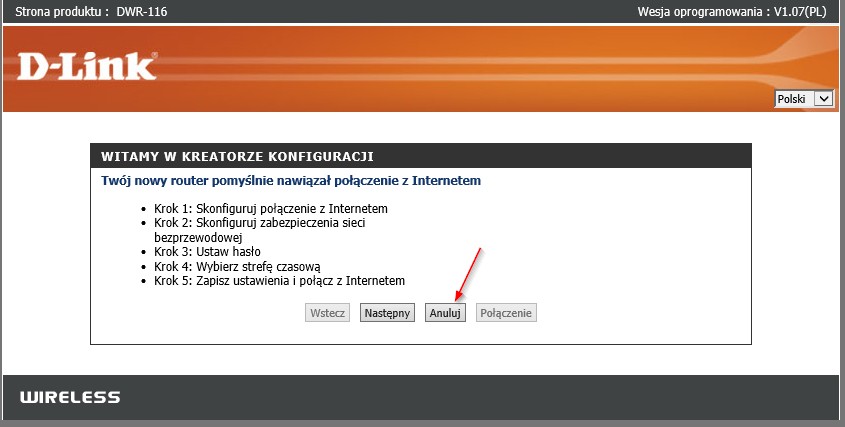
Z górnego menu przejdź do sekcji Ustawienia, następnie z lewej części ekranu wybierz Internet i na środkowej naciśnij Ręczna konfiguracja połączenia z Internetem.
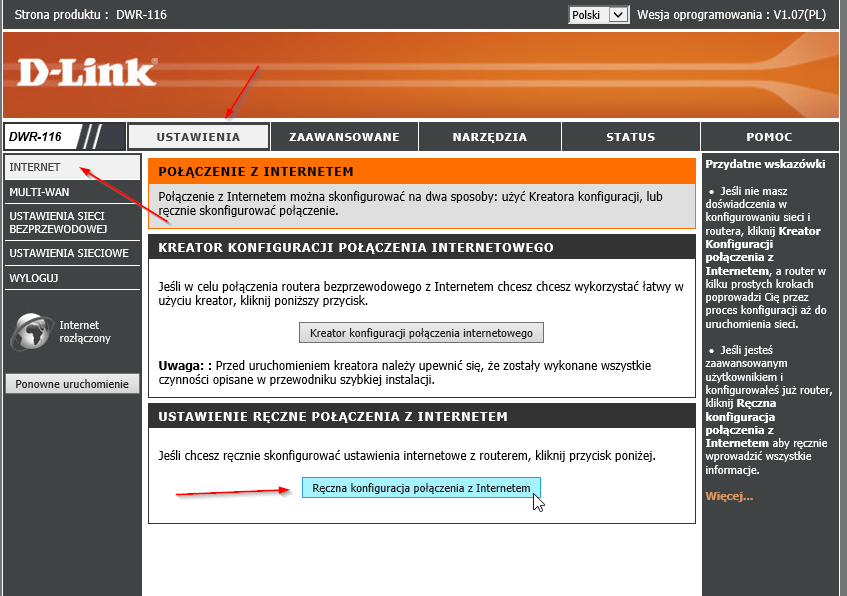
Na środkowej części ekranu zaznacz opcję Ręczny.
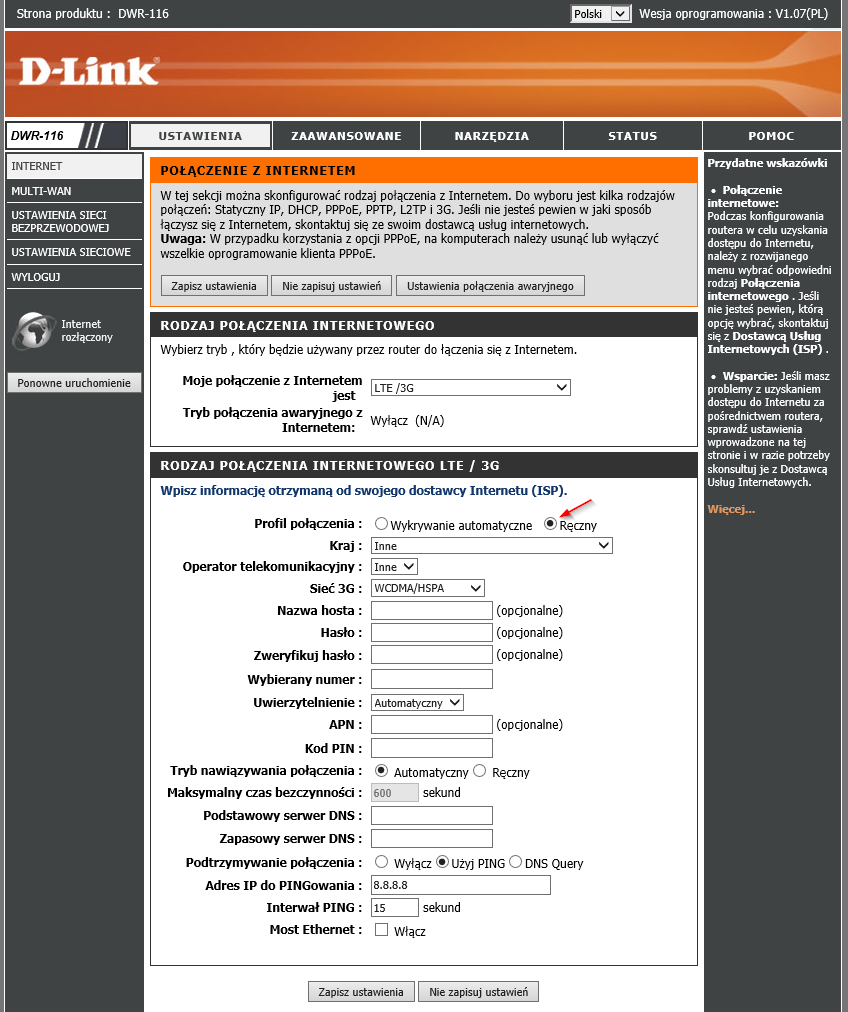
Teraz uzupełnij wszystko zgodnie z tabelą poniżej.
Jeżeli Twoja karta ma włączone żądanie kodu PIN, to wprowadź go w wierszu Kod PIN. Jeżeli nie wiesz, czy jest on włączony, to również możesz go wpisać.
UWAGA – 1
Sieć Plus obecnie wykorzystuje dwie nazwy tzw. APN. Jeżeli internet nie zadziała, gdy wpiszesz wyraz plus, to spróbuj z wyrazem internet. Pamiętaj, aby wpisywać je małymi literami.
UWAGA – 2
Jeżeli szukasz ustawień dla zagranicznych sieci, to znajdziesz je na poniższej stronie:
https://apn.how/ lub https://wiki.apnchanger.org/
Uwaga
Kod PIN powinieneś dostać od operatora. Zazwyczaj znajduje się on na dużej plastikowej karcie, z której wyjmujesz kartę SIM. W niektórych sieciach kod PIN znajduje się pod zdrapką lub naklejką na kartce, do której karta SIM jest przyklejona.
Po uzupełnieniu naciśnij przycisk Zapisz ustawienia.
Poniżej przykładowa konfiguracja dla operatora Aero2.
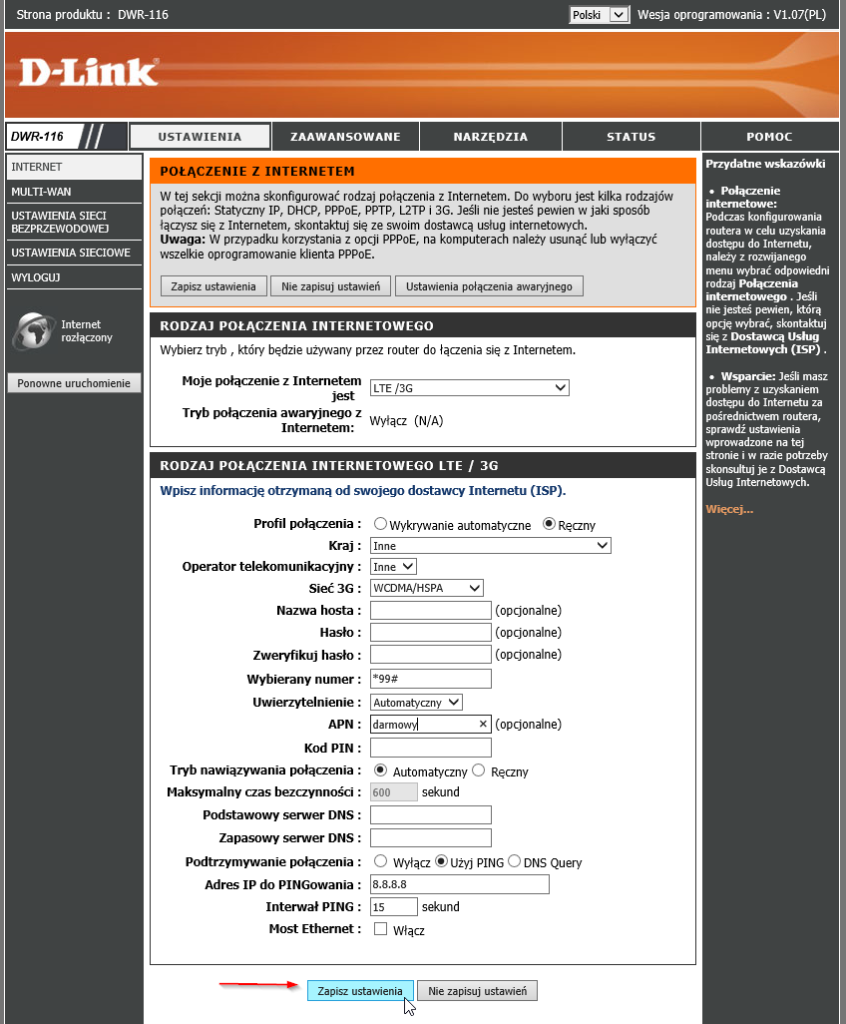
Po naciśnięciu przycisku Zapisz ustawienia router zacznie uruchamiać się ponownie.
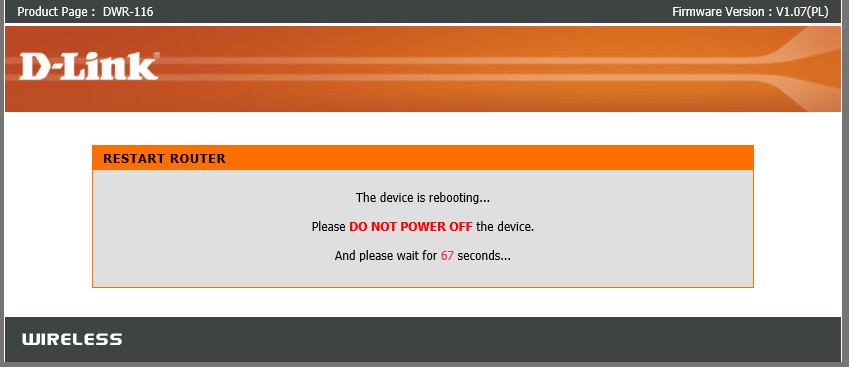
Czas nawiązania połączenia od ponownego routera może wynieść do 4 minut.
Jeżeli router nie zacznie uruchamiać się ponownie, to spróbuj wykonać konfigurację z innej przeglądarki.








